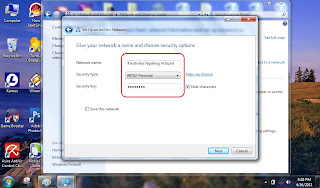Walaupun antum memiliki PC yang berspesifikasi / dapat dibilang update, belum tentu komputer antum dapat lebih cepat dari PC dengan spesifikasi yang dapat dibilang usual.Ini dapat disebabkan oleh beberapa faktor yang mempengaruhi.Untuk itu ana postingkan cara / tips untuk mempercepat PC antum terutama yang menggunakan OS windows.
Berikut beberapa tips untuk mempercepat kinerja Windows XP :
1.Hilangkan semua program/aplikasi pada Startup yang tidak terpakai. (Start – Run ketik : msconfig, OK. Hilangkan tanda Checklist pada Startup).
2.Uninstall semua software yang fungsinya hanya sebagai penghias desktop, seperti Windows Blind, Webshots, Crystal XP, Bootskin, Screensaver, dll. Karena software tersebut hanya akan memakan banyak memory.
3.Nonaktifkan Wallpaper, karena dapat menghemat 1 MB RAM dan dapat mempercepat buka tutup software.
4.Nonaktifkan semua effect dan Smooth Edges Fonts. Menu Effect di tab Appearance pada Display Properties (klik Kanan Desktop – Properties).
5.Matikan semua Sound Event karena memboroskan RAM (Jendela Control Panel klik Sound and Audio Devices).
6.Untuk mempercepat tampilan Start Menu adalah dengan mengatur jeda waktu pada Registry menjadi nol.
7.HKEY_CURRENT_USER/Control Panel/Desktop/MenuShowDelay atur dengan nilai 0 (nol)
8.Pada jendela Control Panel Double Click System, Tab System Restore aktivkan checklist Turn Off Automatic Updating. Di Tab Advance klik tombol Error Reporting, kemudian aktivkan Disable Error Reporting.
9.Atur Virtual Memory menjadi 2 kali RAM. Misalnya computer yang memiliki RAM 512 MB Virtual Memorynya atur menjadi 1024 MB.Kalau ana pada drive C: ana setting menjadi 3072.Caranya sudah tahu kan??Jika belum mengerti begini langkah - langkahnya:
1. Start–>Control Panel–>System.
2. Klik tabulasi Anvadced–>pada kolom performance klik setting
3. Pilih tabulasi Advanced
4. Pada kolom bawah sendiri ( virtual memory), klik change
5. Klik pada salah satu drive (C:\) dan klik pada CUSTOM SIZE
6. Isi pada kotak dua - duanya (pada kedua kotak ) dengan nilai yang sama.Misal 3072. 3072 merupakan angka dalam satuan MB.JAdi jika direkursikan sama dengan 3 GB.
7. Jika telah diisi, lebih baik pada setiap partisi juga diisi, jika kapasitas hard disk antum besar.Kalau tidak, ya tidak apa-apa.It doesn’t matter.
8. Jika sudah selesai, klik Set–>Ok.
10.Di Control Panel klik System, pada tab Advance terdapat setting untuk Virtual Memory.
11.Dan masih banyak lagi setting yang bisa dilakukan.
Tips Mempercepat Kinerja Windows Xp (secara manual)
Silahkan buka services.msc melalui run. Setelah itu ikuti langkah -langkah berikut ini :
Matikan/ disable yang nggak perlu seperti berikut ini :
Alerter
Application Layer Gateway Service,
Application Management
Automatic Updates ( bagi yang OSnya bajakan, jadi tidak bisa di-update)
Background Intelligent Transfer
Clipbook
Distributed Link Tracking Client
Distributed Transaction Coordinater
Error Reporting Service
Fast User Switching Compatibility
IMAPI CD-Burning
Indexing Service
IPSEC Services
Messenger
Net Logon
Net Meeting
Remote Desktop Sharing
Network DDE
Network DDE DSDM
Portable Media Serial Number
Remote Desktop Help Session Manager
Remote Registry
Secondary Logon
Smartcard
SSDP Discovery Service
Telnet Themes
Uninterruptible Power Supply
Universal Plug and Play Device Host
Upload Manager
Webclient
Wireless Zero Configuration
WMI Performance Adaptor
• Cara lain mempercepat kinerja PC adalah mempercepat pola kerja efisien dan efektif dalam menggunakannya.
Misalnya, saat jelajah halaman web, anda perlu manyiapkan settingan untuk browser, internet explorer seefektif mungkin. Begitu juga saat kerja dengan Ms.Office(2003), dan berwindowa ria.
SURFING LEBIH BAIK
Cepat loading web
Anda bisa meluncurkan IE lebih cepat tanpa perlu mengetikkan http:// anda ingin menuju website ‘singnet’misalnya, seperti biasa anda ketikkan alamatnya ke address bar internet explorer .
Nah agar tidak perlu menuliskan secara komplit, anda bisa menekan tombol keyboard ctrl + enter setelah menuliskan “signet” agar otomatis dapat memasukkan “http:// dan .com”
Meng-disable halaman awal IE
Salah satu cara cepat meluncurkan IE adalah meniadakan munculnya halaman awal (homepage) saat IE dijalankan pertama kali.
Caranya jalankan IE, arahkan ke Tolls, dan ikuti opsi internet. Di bawah bagian homepage itu, pilih ‘use blank’.
Tentu tips ini tidak berguna bila anda ingin homepage anda tampil setiap kali membawa browser.
Menambah kecepatan browsing
Anda bisa surfing web lebih cepat dengan cara menghapusi cache DNS (domain name server)- caranya, jalankan perintah (command prompt), lalu ketikkan: ipconfig/flush dns
Merubah ukuran font
Anda perlu mouse scroll untuk ini. Tekan dan tahan tombol ctrl sembari gunakan tombol scoller mouse keatas dan kebawah untuk mengatur ukuran font internet explorer.
Merubah MSN search ke google
untuk merubah MSN search ke google, jalankan regedit, dan amati pada
Hkey_local_machine\software\microsoft\internet explorer\search
klik kanan pada customize search, lalu pilih modify. Masukkan URL ke search engine favorit anda seperti www.google.com.
Ulangi langkah ini untuk searchassistant .
Menghapus directory history
Agar orang lain tidak mudah melihat kunjungan online anda, anda bisa menghapus jejak (directory history).
Untuk menghapus jejak ini akses tool > internet options dan klik clear history.
Proteksi Zip
Untuk amannya file file zip, anda bisa memproteksi file dengan menambahkan sebuah password padanya.
Buka file itu, lalu arahkan ke file > add a password. Yang terpenting, jangan lupa dengan kode “rahasia” itu!
Men-Disable pop-up
Mengakhiriiklan yang tak ada habis2nya agar windows xp anda mampu memfliter (jelas tidak semua bisa terjaring filter ini, meski begitu lumayan ketimbang tidak ada) anda bisa memblock minculnya pop-up itu. Caranya, update windows anda dengan menginstall service pack 2 terbaru.
Kunjungi windows update.com, download dan install software itu.
Konsol FTP Windows
Bila anda tidak ingin membengkakkan space windows anda hanya untuk kebutuhan download semisal file transfer protocol atau program FTP. Tapi anda bisa memanfaatkan program FTP yang sebenarnya sudah terpasang secara built-in dalam windows.
Klik saja start > run, lalu ketikkan “ftp”. Untuk mengakses server FTP, misalnya dari site netscape, ketikkan saja “open ftp.netscape.com”.
Tentu, anda harus memasukkan user name dan password.
Ketikkan “ls” untuk menanyakan sebuah directory, dan “send” untuk meng- upload sebuah file dan “get” untuk men-downloadnya.
Mengatur toolbar
Dalam IE, klik kanan ke toolbar itu (salah satu ikon yang ingin anda atur) lalu pilih customize.
Cara ini, akan mengijinkan untuk menempatkan sendiri tombol seperti akses folder atau fullscreen.
18 Cara Mempercepat Windows XP Anda . . .
Berikut adalah tips tambahan dan lebih lengkap untuk mempercepat Windows XP Anda. Ini melengkapi artikel-artikel sebelumya yang membahas seputar mempercepat kinerja Windows XP.
(Kalau masih kurang cepat, waktu memakai komputer sambil berlari ya dijamin cepet )
Lakukan defragmentation
Kalau RAM anda dibawah 512M, tambahkan RAM Memori, paling tidak 512 M, supaya aktifitas swaping Harddisk berkurang
Pastikan harddisk anda diformat memakai NTFS. Mengeceknya gampang:
» Klik dobel My Computer, kemudian klik kanan drive C:
» pilih Properties, lihat di box, File Systemnya apa, FAT32 atau NTFS
» Kalau belum NTFS, cara konversinya gampang tidak usah reinstall ulang.
Caranya begini:
» Backup dulu data-data yang penting (untuk menghindari kalau terjadi kesalahan2)
» Klik Start, Run, ketik CMD
» Pada prompt ketikkan : CONVERT C: /FS:NTFS lalu tekan tombol ENTER
» Proses akan memakan waktu beberapa saat
» Sebelum melakukan ini pastikan komputer anda bebas dari Virus
Matikan fasilitas File Indexing. Proses ini sering memakan waktu
Caranya gampang:
» Klik kanan drive C:
» Pilih properties
» Buang centang pada pilihan: Allow indexing service to index this disk for fast file searching
» Apply
» proses akan memakan waktu beberapa saat
» Jika muncul Access is denied, klik Ignore
Jika memungkinkan, update Video driver anda dengan yang terbaru sesuai chipset anda
Sebulan sekali lakukan disk cleanup.
Caranya:
» klik kanan drive C:
» pilih properties
» klik tombol disk cleanup
» hapus seluruh temporary file
Pastikan device IDE ATA/ATAPI menggunakan DMA (Direct Memory Access), caranya:
» Masuk ke Control Panel, System, klik Hardware, Device Manager
» Klik dobel pada IDE ATA/ATAPI device, dan pastikan DMA sudah di enable baik yang primary maupun yang secondary.Caranya:
» klik dobel pada Primary IDE channel
» klik Advance Setup
» set Transfer mode ke “DMA if available“
» lakukan pada Secondary channel
Buang semua spyware dari komputer. Gunakan misalnya program gratis dari spyware terminator atau yang lain. Pastikan anda selalu mengupdate data terbaru.
Buang program-program dan service yang tidak terlalu penting dengan MSCONFIG. Lihat artikel Mempercepat StartUp Windows XP
Uninstal program-program yang tidak terlalu penting dengan Control Panel, Add remove Program
Matikan seluruh fasilitas animasi yang tidak perlu dan disable Active Desktop.
Caranya:
» Masuk ke Control Panel
» klik dobel System
» Klik Advance Tab
» Pada performace, Klik tombol Setting
» Kalau mau gampangnya, pilih Adjut for best performance
» Kalau ingin pilih-pilih, silakan buang centang yang tidak perlu. Tidak usah takut, kalau salah centang tidak akan menyebabkan masalah, ini hanya masalah responsiveness
Pastikan anda hanya menginstall satu program antivirus di dalam PC anda. Program anti virus memakan resources.
Pastikan anda menginstal font tidak lebih dari 500 type. Semakin banyak font yang anda install, maka komputer akan semakin lambat. Cek dari klik Start, Control Panel lalu klik Font
Jangan partisi hardisk anda lebih dari 1, misalnya drive C dan D. Lebih efisien bila anda membuat hanya 1 partisi, misalnya hardisk 80 MB, dipartisi hanya 1 untuk drive C saja.
NTFS lebih efisien bila bekerja pada sebuah partisi yang besar dari pada beberapa partisi kecil
Check system RAM anda. Gunakan program MEMTEST86. Ini akan membuat disket bootable atau CD bootable. Lakukan test pada RAM, dan pastikan seluruh test lulus minimal 3 pass. Jika program menemui Error, matikan komputer dan cabut salah satu RAM (bila ada beberapa chip RAM), dan lakukan test ulang. Bila masih terjadi error–> ganti RAM anda. Ingat RAM tidak bisa diperbaiki, bisanya cuma dibuang aja dan diganti baru .
Pastikan CD atau DVD anda mempunyai driver terbaru. Dan jangan lupa, keluarkan CD dari CD drive bila tidak diperlukan
Paling tidak setahun sekali buka komputer anda, dan bersihkan debu-debu yang ada di dalamnya.
Jika dengan cara-cara ini, komputer masih lambat bin Lelet, rasanya lebih baik kalau Windows XP nya di reinstall ulang. Sebelum reinstall, ingat-ingat: backup data-data penting anda, driver-driver pendukung sudah siap atau belum.
TUNE UP Windows XP
1. Mempercepat Start MenuKlik kanan pada Desktop > Properties > Pada Tab Appearance klik Effects > matikan Show Shadows Under Menus > klik OK
2. Bersihkan Prefetch Directory
Start > Run > ketik “Prefetch” > Ctrl+A > kemudian ‘Delete’
3. Mematikan Efek Grafis
Klik kanan pada Icon My Computer > Klik Properties > Pada Tab Advanced klik Settings di Performance > Pada Tab Visual Effects, Klik Adjust for best appearance
4.Tingkatkan Performa System
Regedit :(caranya pada ‘Run’ ketik ‘regedit’, kemudian ‘OK’)
HKLM>SYSTEM>CurrentControlSet>Control>Session Manager>Memory Management
DisablePagingExecutive = 1
“All of the tricks or tips above, has been tested and work well on XP sp 1, sp 2, sp3 and Vista..!.